技术编辑教你win10系统切换双声卡的问题
更新日期:2019-09-17 作者:大番茄系统下载 来源:www.51luobo.cn
win10系统是很多电脑用户首选的装机系统,然而有不少用户在使用过程中可能会碰到win10系统切换双声卡的情况。大部分用户电脑技术都是菜鸟水平,面对win10系统切换双声卡的问题,无法自行解决。不少用户都来咨询小编win10系统切换双声卡要怎么处理?其实可以根据以下步骤 1、如果是蓝牙音频渲染当声卡,那么首先链接蓝牙耳机(或音箱),系统就会自动下载对应的蓝牙音频渲染驱动,这时候设备中就能够看到相对应的蓝牙驱动; 2、之后鼠标右击任务栏上右下角的音量图标,选择打开音量控制选项,就会在声音设备中发现“Bluetooth音频渲染程序”,然后勾选蓝牙音频渲染程序和扬声器;这样的方式进行电脑操作,就可以搞定了。下面就和小编一起看看解决win10系统切换双声卡问题详细的操作步骤:


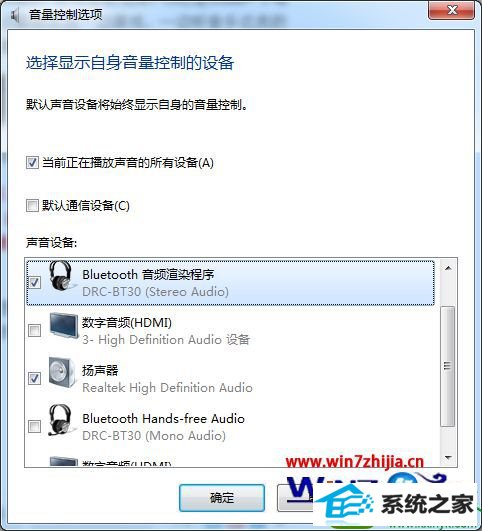
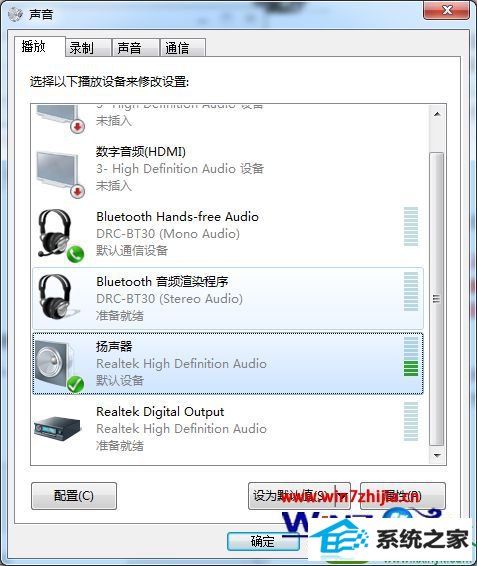
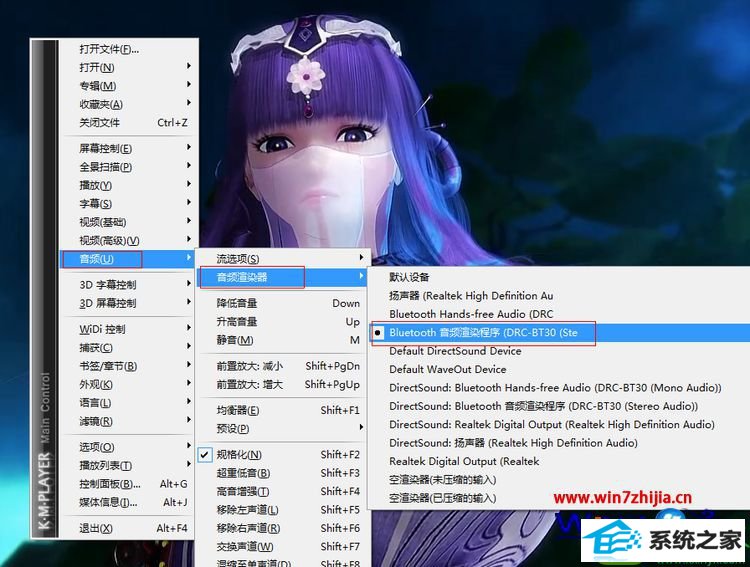


以上为大家介绍的就是关于windows10系统切换双声卡的方法了,感兴趣的朋友们就可以自己动手设置一下吧,更多精彩内容欢迎访问站。
1、如果是蓝牙音频渲染当声卡,那么首先链接蓝牙耳机(或音箱),系统就会自动下载对应的蓝牙音频渲染驱动,这时候设备中就能够看到相对应的蓝牙驱动;


2、之后鼠标右击任务栏上右下角的音量图标,选择打开音量控制选项,就会在声音设备中发现“Bluetooth音频渲染程序”,然后勾选蓝牙音频渲染程序和扬声器;
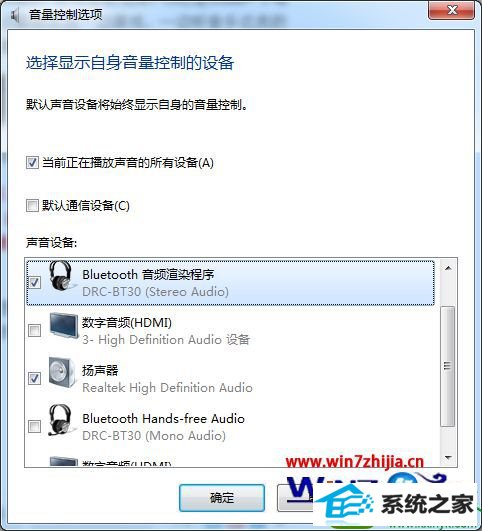
3、然后在声音设置页面就可以设置默认播放的设备,如果刚链接蓝牙耳机的话,蓝牙会成为默认设备,所以蓝牙耳机链接上后扬声器就没声音而自动转到蓝牙耳机中了,这里我们可以把默认设备设为扬声器,右击选择设置为默认,这时候所有的声音又会回到扬声器上来。
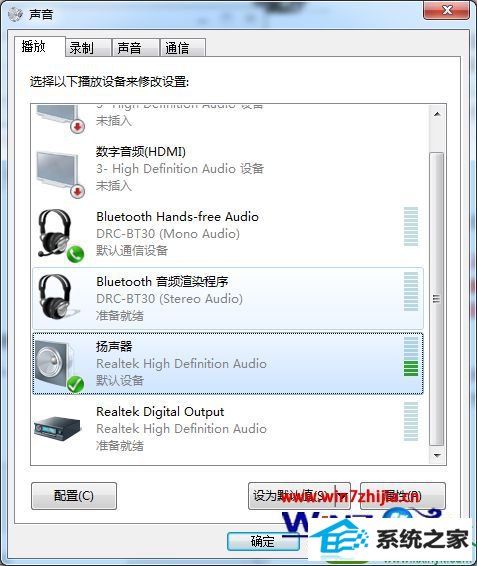
4、然后打开视频播放软件,这里必须选择一些能够设置音频输出的播方软件,有很多软件是无法设置音频输出设备的,视频个人喜欢用KMplayer,音频用foobar2000。
以KMplayer为例(其他可以设置音频输出的方法也是类似的),首先打开播放器,右键选择“音频-> 音频渲染器 -> Bluetooth音频渲染程序”;
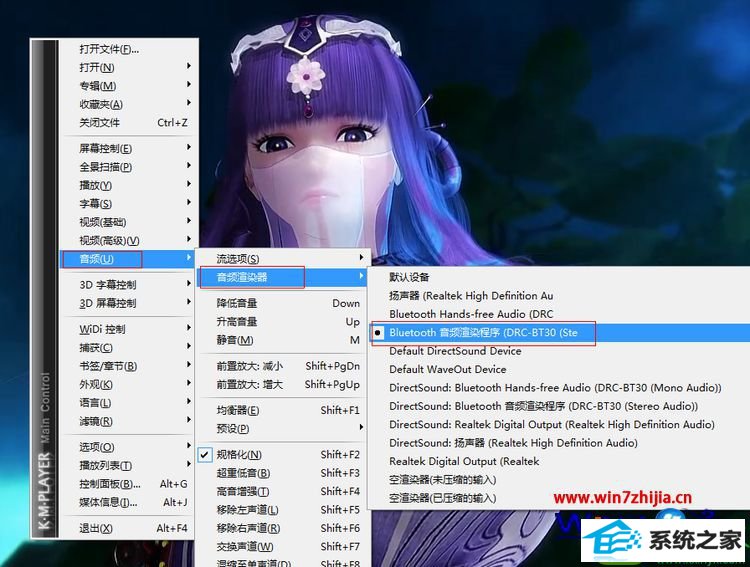
5、设置好之后,KMplayer播放器的声音就输出到蓝牙耳机上了,而电脑上的游戏、音乐等声音就留在了扬声器上,是不是很神奇呢。


以上为大家介绍的就是关于windows10系统切换双声卡的方法了,感兴趣的朋友们就可以自己动手设置一下吧,更多精彩内容欢迎访问站。
win7系统推荐
栏目专题推荐
系统下载推荐
- 雨林木风 Ghost Win7 32位纯净版 v2019.07
- 系统之家W7 电脑城2020新年元旦版 (32位)
- 系统之家v2021.12最新win7 64位专注清爽版
- 深度技术Windows10 32位 修正装机版 2021.03
- 雨林木风Win7 企业中秋国庆版64位 2020.10
- 雨林木风Win10 安全装机版 2020.10(64位)
- 深度技术Win7 极速装机版 v2020.03(32位)
- 深度技术win7免激活64位热门精致版v2021.10
- 系统之家Win10 典藏装机版 2021.06(32位)
- 深度技术Win10 64位 大神装机版 2020.07
- 番茄花园Ghost Win7 32位 娱乐装机版 2020.12
- 番茄花园Win7 32位 官网装机版 2020.09
- 电脑公司Windows xp 完美装机版 2021.02
系统教程推荐
- 大师设置win10系统office20010更新后无法使用的步骤
- 技术编辑还原win10系统观看不了网络视频的问题
- 手把手修复win10系统将qq视频导出来的教程
- 帮您处理win10系统本地连接没有有效的ip配置的问题
- win10系统安装Boson netsim的解决方案
- 图文操作win10系统笔记本HdMi输出电视没声音的步骤
- win7电脑玩游戏无法最大化窗口游戏的设置方案?
- 技术员练习win10系统纯净版找不到windows Media player播放器的步骤
- 技术员详解win10系统安装qq2012提示“运行程序配置不正确”的办法
- w7装机版分辨率配置办法
- 技术员细说win10系统无法同时登录QQ的步骤
- win10系统电脑屏幕出现雪花看着非常难受的还原方法
- win10装机版系统如何显示计算机图标